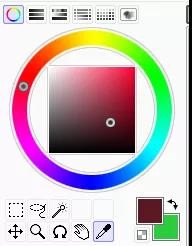1、在SAI软件里建一个A4大小的纸张,分辨率是300;
2、线稿我是用铅笔画的,大家可以参考下下面的参数,最小直径适当调大,这样画出来的线粗细变化没那么大,额鹿赤柝画线的时候大家可以把笔调大点的;
3、这个型的话你们要学会埂琴逾癌概括,简单画出来,不要太过复杂,大致的型出来就可以了,眼睛就直接画一个椭圆型,再加睫毛,睫毛就画一根就可以了;
4、上色的图层要在线稿下面,这样不会盖住线稿,先来看下皮肤的颜色,大家可以参考下我给你们的颜色,再根据自己的画面调整;
5、因为电脑是有色差的,用魔棒先在线稿图层上选出要上色的范围,再到上色图层上填充颜色;
6、再把颜色往右边调下,用这个颜色来画出头发的阴影和脖子的阴影;
7、在眼睛的下方加下腮红,笔尖形状改成第四个,可以用鼠标直接点,这样颜色会均匀,因为鼠标是没有压感的;
8、然后是头发的颜色,也是用魔棒选择再填充的,建议新手的话可以再建个图层来上身,跟脸部的图层分开;
9、还有在刚才的颜色位醅呓择锗置上往左上方去,选一个比刚才头发再亮一些的颜色,在额头部分点几点,其他地方画些线条就可以了,记住不要画的太多,画基本就可以啦;
10、然后是衣服的颜色,因为是个女仆,感觉粉色会比较萌萌哒一些,就选取了下面的颜色;
11、还是在刚才的颜色位置上往右边调,来画下衣服的阴影;
12、蝴蝶结的颜色适当偏红,跟衣服有个区分;
13、再选一个暗一些的颜色来加下阴影,画的时候注意一下前后关系,后面的就要加深些;
14、在线稿图层上或者再新建个图层上点眼睛的高光,一个大的一个小的就可以;
15、个人建议 最终效果如图所示。